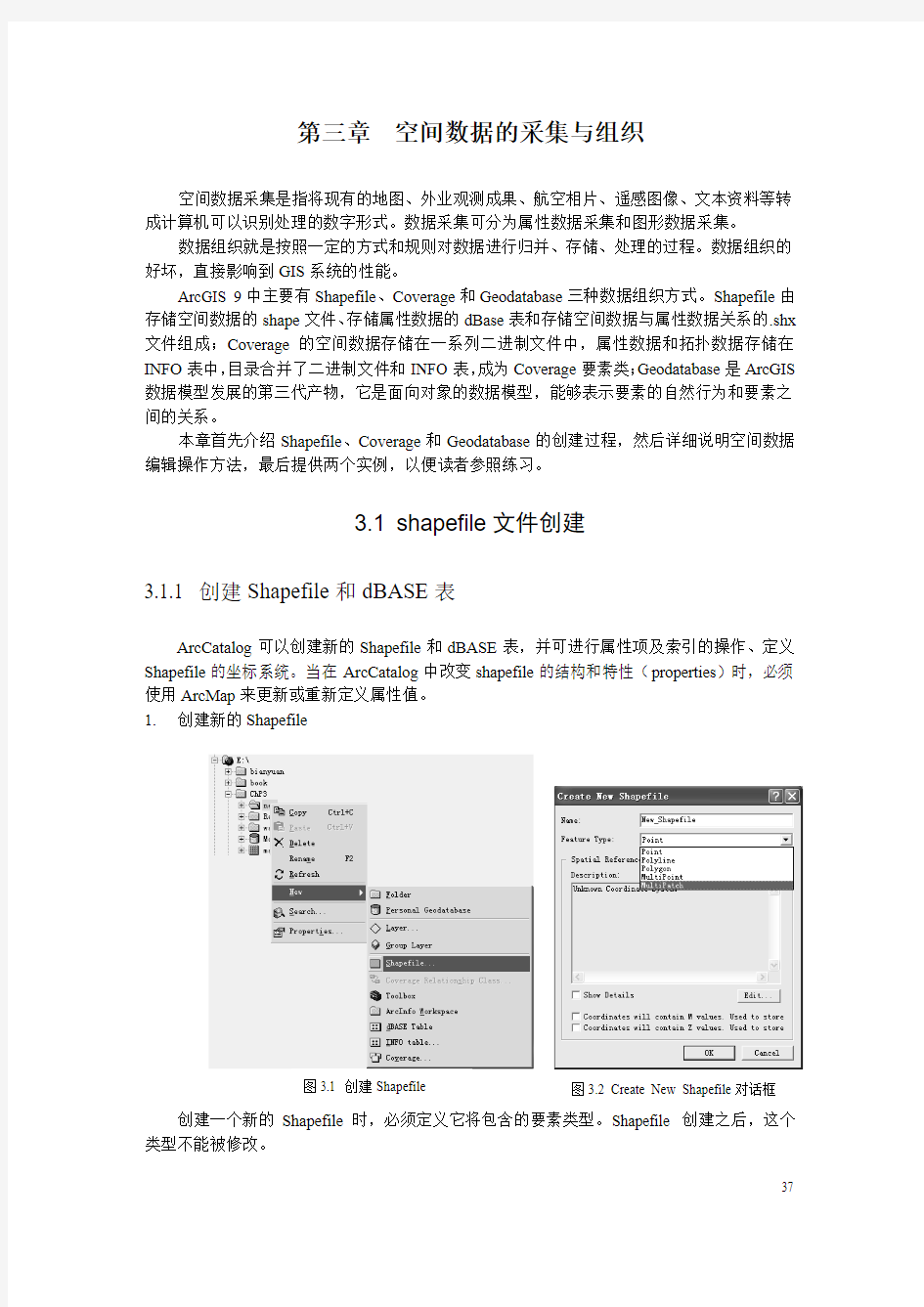
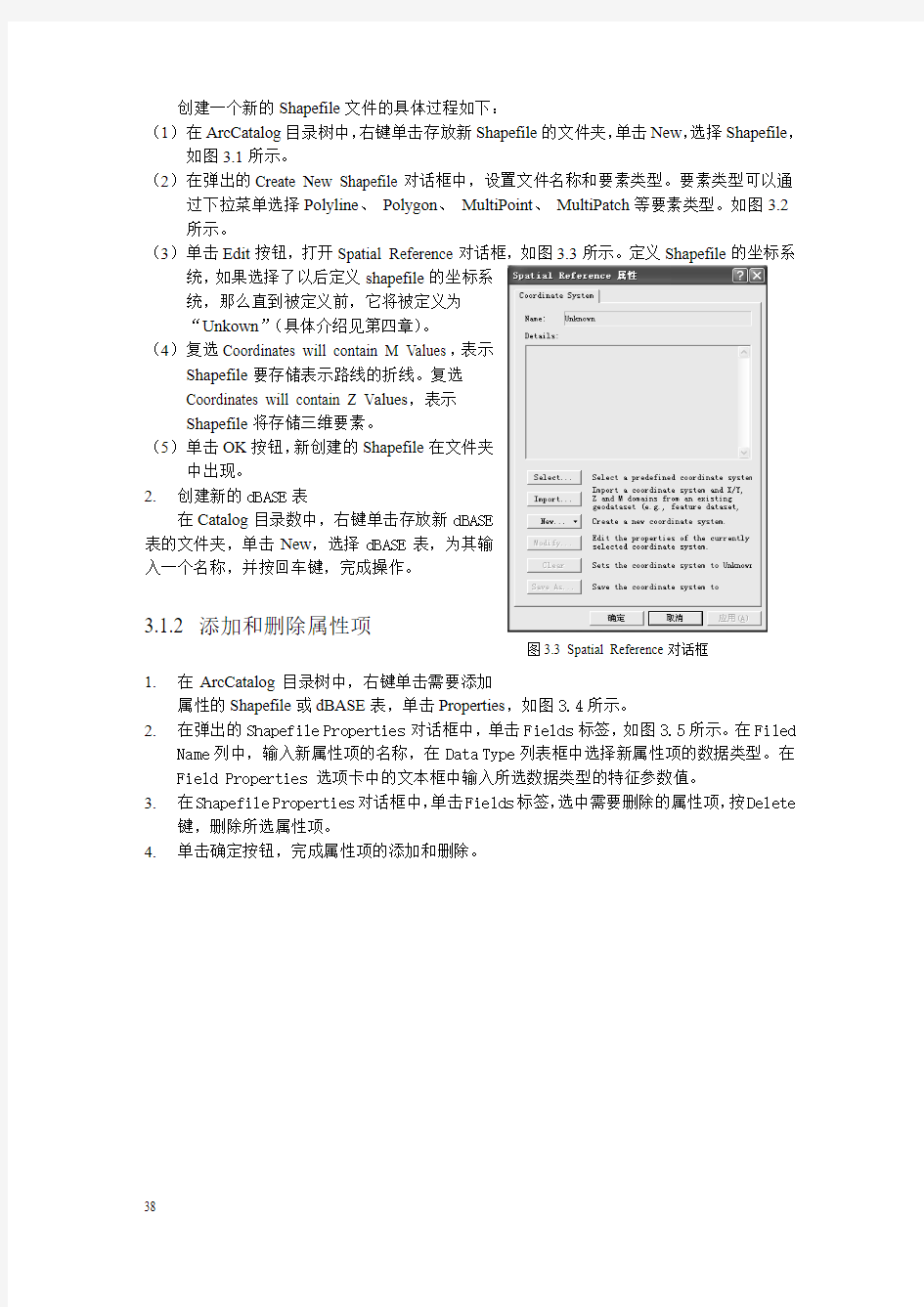
37
第三章 空间数据的采集与组织
空间数据采集是指将现有的地图、外业观测成果、航空相片、遥感图像、文本资料等转成计算机可以识别处理的数字形式。数据采集可分为属性数据采集和图形数据采集。 数据组织就是按照一定的方式和规则对数据进行归并、存储、处理的过程。数据组织的好坏,直接影响到GIS 系统的性能。
ArcGIS 9中主要有Shapefile 、Coverage 和Geodatabase 三种数据组织方式。Shapefile 由存储空间数据的shape 文件、存储属性数据的dBase 表和存储空间数据与属性数据关系的.shx 文件组成;Coverage 的空间数据存储在一系列二进制文件中,属性数据和拓扑数据存储在INFO 表中,目录合并了二进制文件和INFO 表,成为Coverage 要素类;Geodatabase 是ArcGIS 数据模型发展的第三代产物,它是面向对象的数据模型,能够表示要素的自然行为和要素之间的关系。
本章首先介绍Shapefile 、Coverage 和Geodatabase 的创建过程,然后详细说明空间数据编辑操作方法,最后提供两个实例,以便读者参照练习。
3.1 shapefile 文件创建
3.1.1 创建Shapefile 和dBASE 表
ArcCatalog 可以创建新的Shapefile 和dBASE 表,并可进行属性项及索引的操作、定义Shapefile 的坐标系统。当在ArcCatalog 中改变shapefile 的结构和特性(properties )时,必须使用ArcMap 来更新或重新定义属性值。
1. 创建新的Shapefile
创建一个新的Shapefile 时,必须定义它将包含的要素类型。Shapefile 创建之后,这个类型不能被修改。
图3.2 Create New Shapefile 对话框
图3.1 创建Shapefile
38 创建一个新的Shapefile 文件的具体过程如下:
(1) 在ArcCatalog 目录树中,右键单击存放新Shapefile 的文件夹,单击New ,选择Shapefile ,
如图3.1所示。
(2) 在弹出的Create New Shapefile 对话框中,设置文件名称和要素类型。要素类型可以通
过下拉菜单选择Polyline 、 Polygon 、 MultiPoint 、 MultiPatch 等要素类型。如图3.2所示。
(3) 单击Edit 按钮,打开Spatial Reference 对话框,如图3.3所示。定义Shapefile 的坐标系
统,如果选择了以后定义shapefile 的坐标系
统,那么直到被定义前,它将被定义为
“Unkown ”(具体介绍见第四章)。
(4) 复选Coordinates will contain M Values ,表示
Shapefile 要存储表示路线的折线。复选
Coordinates will contain Z V alues ,表示
Shapefile 将存储三维要素。
(5) 单击OK 按钮,新创建的Shapefile 在文件夹
中出现。
2. 创建新的dBASE 表
在Catalog 目录数中,右键单击存放新dBASE
表的文件夹,单击New ,选择dBASE 表,为其输
入一个名称,并按回车键,完成操作。
3.1.2 添加和删除属性项
1. 在ArcCatalog 目录树中,右键单击需要添加
属性的Shapefile 或dBASE 表,单击Properties ,如图3.4所示。
2. 在弹出的Shapefile Properties 对话框中,单击Fields 标签,如图
3.5所示。在Filed
Name 列中,输入新属性项的名称,在Data Type 列表框中选择新属性项的数据类型。在Field Properties 选项卡中的文本框中输入所选数据类型的特征参数值。
3. 在Shapefile Properties 对话框中,单击Fields 标签,选中需要删除的属性项,按Delete
键,删除所选属性项。
4. 单击确定按钮,完成属性项的添加和删除。
图3.3 Spatial Reference 对话框
39
3.2 Coverage 文件创建
3.2.1 创建新的Coverage 和INFO 表
1. 创建新的Coverage
(1) 在ArcCatalog 目录树中,右键单击存放新Coverage 数据的文件夹,单击New ,选择
Coverage ,弹出New Coverage 对话框。
(2) 在New Coverage Name 文本框中输入新建Coverage 的名称,选中使用已存在的
Coverage 作为模板的复选框,并单击Browse 按钮,选择要作为模板使用的Coverage ,如图3.6所示。新建Coverage 将与模板Coverage 具有相同的投影信息。
(3) 单击Next 按钮,弹出定义投影对话框,并显示出模板Coverage 的投影信息,如图3.7
所示。单击Define 按钮,可以修改新建Coverage
的坐标系统。如果不选择使用模板
图3.4 Shapefile 属性项添加
图3.5 Shapefile Properties 对话框
图3.6 New Coverage 对话框
图3.7 New Coverage 对话框(定义投影)
40 Coverage 复选框,单击Next 按钮,弹出的定义投影对话框中,Coverage projection 栏中没有投影信息,单击Define 按钮,定义新建Coverage 的坐标系统。
(4) 单击Next 按钮,在下拉式菜单中选择Coverage 的要素类型,如果想创建一单精度的
Coverage ,单击Single 按钮,默认选项是双精度,如图3.8所示。
(5) 单击Finish 按钮,完成操作。
2. 创建新的INFO 表
(1) 在ArcCatalog 目录树中,右键单击需要新建INFO 表的文件夹,单击New ,选择INFO
table ,弹出Define INFO Table 对话框,如图3.9所示。
(2) 在Output table 文本框中为新数据输入一个名字。在Item definition 选项组的Item type
列中,选择表格第一数据列的数据类型,根据所选数据类型,分别输入列的字段名(Item name )、列宽(Item width )、显示宽(Display width )、小数点位数(Decimal places )。
(3) 单击New item 按钮,添加新的数据列字段,并对数据列参数进行定义,直至添加了所
有的数据列。
(4) 如果要删除或修改某列,可以使用Item number 后的箭头,浏览到该列后,单击Remove
item 按钮删除或进行其他修改。
(5) 单击OK 按钮,完成操作。 3.2.2 建立拓扑
Build 与Clean 都是建立拓扑的方法。Build 在确定Coverage 的同时,需要选择建立拓扑关系的空间要素类型。Bulid 后的Coverage 仍保持原来属性表中的数据项,但不保留关联特性。Clean 依据一定的容限值,建立多边形和弧段结点的拓扑关系,可以完成一些Build 无法完成的工作。
1. 在ArcCatalog 目录树中,右键单击需要建立拓扑关系的Coverage ,单击Properties 命令,
打开Coverage Properties 对话框,进入General 选项卡,如图3.10所示。在Feature classes 列表中,选择需要建立拓扑关系的地理要素类。
2. 单击Build 按钮,打开Build 对话框,如图
3.11所示。根据需要,选择建立拓扑关系的
Feature class 或者Anno subclass 。单击OK 按钮,完成操作。
图3.8 New Coverage 对话框(确定要素类)
图3.9 Define INFO Table 对话框
41
3. 或单击Clean 按钮,打开Clean 对话框,如图3.12所示。根据具体情况,输入模糊(Fuzzy )容限值及悬挂(Dangle )容限值。模糊容限值是指一个Coverage 中能区分所有弧段坐标点的最小距离,当坐标点间的距离小于模糊容限时,它们就合并成同一坐标点;悬挂容限是指一个Coverage 中悬挂弧段容许存在的最小值,任何短于该长度的悬挂弧段均被删去。根据需要,选中Clean lines only 复选框。单击OK 按钮,完成操作。
3.2.3 定义Coverage 的坐标系统
1. 在ArcCatalog 目录树中,右键单击需要定义坐标系统的Coverage ,单击Properties 命令,
打开Coverage Properties 对话框,进入Projection 选项卡,显示Coverage 坐标系统及投影参数信息,如图3.13所示。
2. 如果Coverage 还没有定义坐标系统,可以单击Define 按钮,打开Define Projection Wizard
对话框,如图3.14所示;当Coverage 已经定义了坐标系统,也可以在Define Projection Wizard 对话框中改变现有的坐标系统。
3. 当选择第一个单选按钮时表示交互定义Coverage 坐标系统,单击Next ,在Projection 列
表中选择投影类型,如图3.15所示。单击Next ,确定各项投影参数。
图3.11 Build 对话框
图3.12 Clean 对话框
图3.10 Coverage Properties 对话框
图3.14 Define Projection Wizard 对话框
图3.13 Coverage Properties 对话框
42 4. 当选择第二个单选按钮时表示为Coverage 匹配一个坐标系统,单击Next ,确定想使用
其坐标系统的Coverage 、Grid 或TIN 。如图3.16所示。
5. 返回图3.13的对话框,单击确定按钮,完成操作。
3.2.4 Coverage 维护操作
Coverage 的维护操作包括修改Coverage 的坐标控制点(Tic )和范围(Extent )、设置Coverage 的容限值、添加、修改、删除属性项、添加和删除索引、创建Coverage 的关系类等。
1. 修改Coverage 的控制点和范围
所有Coverage 都有一套坐标控制点(Tic )和一个范围(Extent )。
(1) 在ArcCatalog 目录树中,右键单击需要编辑Tic 点的Coverage ,单击Properties 命令,
打开Coverage Properties 对话框,进入Tics and Extent 选项卡,如图3.17所示。
(2) 通过Add 按钮、Delete 按钮和Update 按钮对Tic 点进行添加、删除和更新。
(3) 单击Extent 框中的Fit 按钮,可以进行范围的重新计算;单击Extent 框中需要修改其范
围值的文本框,并输入新的范围值,可以进行范围的修改。
(4) 单击确定按钮,完成操作。
2. 设置Coverage 的容限
图3.17 Coverage Properties 对话框
(Tics and Extent 选项卡)
图3.18 Coverage Properties 对话框(Tolerances 选项卡)
图3.15 选择投影类型
图 3.16 选择要匹配坐标系统的数据
43
很多针对Coverage 的操作都要使用容限值(Tolerances ),例如当用户在数字化或编辑时打开结点捕捉(Node Snapping ),位于一定距离内的两个结点就会自动合并在一起,这个特定距离就是结点捕捉的容限值。如果地理要
素的坐标单位是数字化仪的单位,那么容限
值的单位一般是英寸(Inches ),如果地理要
素是投影后的地理要素,容限值的单位一般
是英寸(Inches )或米(Meters )。
进入上述Coverage Properties 对话框,
并进入Tolerances 选项卡,如图3.18所示。
在各个容限值文本框中输入新的容限值,最
后单击确定按钮。
3. Coverage 属性项维护
(1) 在ArcCatalog 目录树中,右键单击需
要添加新属性的Coverage 要素类或
INFO 表,并单击Properties 命令,打
开Coverage Feature Class Properties 对
话框,进入Items 选项卡,如图3.19
所示。
(2) 通过Add 按钮、Delete 按钮、Edit 按钮、Add Index 按钮、Delete Index 按钮可以完成属
性项的添加、删除、修改、和索引的添加与删除。
(3) 单击确定按钮,完成操作。
4. 创建Coverage 的关系类
一个Coverage 的要素经常和其它Coverage 的要素或独立数据表中的属性相联系。在ArcCatalog 中可以通过创建关系类来定义这些联系。创建关系类后,可以利用相联系的属性表格来查询、标识、符号化Coverage 中的地理要素。创建关系类的具体过程参见3.3.6。
3.3 Geodatabase 数据库创建
3.3.1 Geodatabase 概述
Geodatabase (Geodatabase )是按照层次型的数据对象来组织地理数据(如图3.20所示),这些数据对象包括对象类(Object Classes )、要素类(Feature Classes )和要素数据集(feature dataset )。
对象类是指存储非空间数据的表格(Table )。
要素类是具有相同几何类型和属性的要素的集合,即同类空间要素的集合,如河流、道路、植被、用地、电缆等。要素类之间可以独立存在,也可具有某种关系。当不同的要素类之间存在关系时,应考虑将它们组织到一个要素数据集(Feature dataset )中。
要素数据集是共享空间参考系统并具有某种关系的多个要素类的集合。一般而言,在以下三种情况下,应考虑将不同的要素类组织到一个要素数据集中:
(1) 当不同的要素类属于同一范畴。如:全国范围内某种比例尺的水系数据,其点、线、
面类型的要素类可组织为同一个要素数据集。
(2) 在同一几何网络中充当连接点和边的各种要素类,必须组织到同一要素数据集中。如:
配电网络中,有各种开关、变压器、电缆等,它们分别对应点或线类型的要素类,在图3.19 Coverage Feature Class Properties 对话框
配电网络建模时,应将其全部考虑到配电网络对应的几何网络模型中去。此时,这些要素类必须放在同一要素数据集下。
(3)对于共享公共几何特征的要素类,如:用地、水系、行政区界等。当移动其中的一个要素时,其公共的部分也要求一起移动,并保持这种公共边关系不变。此种情况下,也要将这些要素类放到同一个要素数据集中。
对象类、要素类和要素数据集是Geodatabase中的基本组成项。当在数据库中创建了这些项目后,就可以向数据库中加载数据,并进一步定义数据库,如建立索引、创建拓扑关系、创建子类、几何网络类、注释类、关系类等。
图3.20 Geodatabase的数据组织
3.3.2 Geodatabase建立的一般过程
建立Geodatabase的第一步,是设计Geodatabase将要包含的地理要素类、要素数据集、非空间对象表、几何网络类、关系类以及空间参考系统等;Geodatabase的设计完成之后,可以利用ArcCatalog开始建立数据库:首先建立空的Geodatabase,然后建立其组成项,包括建立关系表、要素类、要素数据集等;最后向Geodatabase各项加载数据。
当在关系表和要素类中加入数据后,可以在适当的字段上建立索引,以便提高查询效率。建立了Geodatabase的关系表、要素类和要素数据集后,可以进一步建立更高级的项,例如空间要素的几何网络、空间要素或非空间要素类之间的关系类等。
1.Geodatabase设计
Geodatabase的设计是一个重要的过程,应该根据项目的需要进行规划和反复设计。在设计一个Geodatabase之前,必须考虑以下几个问题:在数据库中存储什么数据、数据存储采用什么投影、是否需要建立数据的修改规则、如何组织对象类和子类、是否需要在不同类型对象间维护特殊的关系、数据库中是否包含网络、数据库是否存储定制对象。回答了上述问题后,就可以开始Geodatabase的建立了。
2.Geodatabase建立
借助ArcGIS9的ArcCatalog,可以采用以下三种方法来创建一个新的Geodatabase,选择44
45
何种方法将取决于建立Geodatabase 的数据源、是否在Geodatabase 中存放定制对象。实际操作中,经常联合几种或全部方法来创建Geodatabase 。
(1) 从头开始建立一个新的Geodatabase
有些情况下,可能没有任何可装载的数据,或者已经有的数据只能部分地满足数据库设计,这时,可以用ArcCatalog 建立一个新的Geodatabase 。
(2) 移植已经存在数据到Geodatabase
对于已经存在的多种格式的数据:Shapefile 、Coverage 、INFO Table 、dBASE Tables 、 ArcStrom 、Map LIBARISN 、ArcSED 等,可以通过ArcCatalog 来转换并输入到Geodatabase 中,并进一步定义数据库,包括建立几何网络(Geometric Networks )、子类型(Subtypes )、属性域(Attribute Domains )等。
(3) 用CASE 工具建立Geodatabase
可以用CASE 工具建立新的定制对象,或从UML ( Unified Modeling Language ,一种标准的图形化建模语言,它是面向对象分析与设计的一种标准表示)图中产生Geodatabase 模式。
本节着重介绍建立本地个人Geodatabase 的一般过程和方法,有关CASE 工具建立Geodatabase 的部分及ArcSDE 等内容省略。
3. 建立Geodatabase 的基本组成项
一个空的Geodatabase 的基本组成项包括关系表、要素类、要素数据集。当数据库中建立了以上三项,并加载了数据之后,一个简单的Geodatabase 就建成了。
4. 向Geodatabase 各项加载数据
可以在ArcMap 中建立新的对象,或调用已经存在的Shapefiles 、Coverages 、INFO Tables 和dBaseTables 向Geodatabase 中加载数据。
5. 进一步定义Geodatabase
对于数据库中加载的数据,可以在适当的字段上建立索引,以便提高查询效率。并可以在建立了数据库的基本组成项后,进一步建立更高级的项,例如空间要素的几何网络、空间要素或非空间要素类之间的关系类等。一个Geodatabase 只有定义了这些高级项,才能显示出Geodatabase 在数据组织和应用上的强大优势。
3.3.3 创建一个新的Geodatabase
借助ArcCatalog 可以建立两种Geodatabase :本地Geodatabase (Personal Geodatabase )和ArcSDE Geodatabase 。本地Geodatabase 可以直接在ArcCatalog 环境中建立,而ArcSDE Geodatabase 必须首先在网络服务器
上安装数据库管理系统(DBMS )和
ArcSDE ,然后建立从ArcCatalog 到
ArcSDE Geodatabase 的连接。
以建立本地个人Geodatabase 为
例:
在ArcCatalog 树中选择一个文
件夹,单击File 菜单,或在选中的
文件夹上点右键,单击New ,选择
Personal Geodatabase ,如图3.21所
示。输入本地地理数据库的名称,
完成数据库的建立。这时,该数据图3.21 建立本地Geodatabase
46 库是不包含任何内容的空的Geodatabase 。
3.3.4 建立数据库中的基本组成项
Geodatabase 中的基本组成项包括对象类、要素类和要素数据集。当在数据库中创建了这些项目后,可以创建更进一步的项目,如子类、几何网络类、注释类等。
1. 建立要素数据集
建立一个新的要素数据集,首先必须明确其空间参考,包括坐标系统和坐标值的范围域。数据集中的所有要素类用相同的坐标系统,所有要素类的所有要素坐标必须在坐标值域的范围内。
(1) 在ArcCatalog 目录树中,在需要建立新要素数据集的Geodatabase 上单击右键,单击
New ,选择Feature Dataset 命令,弹出
New Feature Dataset 对话框,如图3.22
所示。
(2) 在Name 文本框中输入要素数据集名称,
单击Edit 按钮,弹出Spatial Reference
属性对话框,进入Coordinate System 选
项卡,如图3.23所示。单击Select 、Import
或New 按钮可以设置要素数据集的空间
参考(定义坐标系统的具体过程参见第
四章)。
(3) 进入X/Y Domain 选项卡,如图3.24所
示。分别输入数据集的最大最小X ,Y
值及其所需要的精度。
(4) 进入Z Domain 选项卡,如果要素数据集
中的要素类有Z 值,输入最大最小的Z
值及其所需要的精度。
图3.24 Spatial Reference 属性对话框
(X/Y Domain 选项卡)
图3.22 New Feature Dataset 对话框
图3.23 Spatial Reference 属性对话框
47
(5) 进入M Domain 选项卡,如果要素数据集中的要素类有M 值,输入最大最小的M 值及
其所需要的精度。
最大最小X 、Y 、Z 值表示要素的平面坐标和高程坐标的范围域,M 值是一个线性参考值,代表一个有特殊意义的点,要素的坐标都是以M 为基准标识的。
(6) 单击确定按钮,完成操作。
2. 建立要素类
要素类分为简单要素类和独立要素类。简单要素类存放在要素数据集中,使用要素数据集的坐标,不需要重新定义空间参考。独立要素类存放在数据库中的要素数据集之外,必须定义空间参考坐标。
(1) 建立简单要素类
1) 在ArcCatalog 目录树中,在需要建立要素类的要素数据集上单击右键,单击New ,
选择Feature Class 命令,如图3.25所示。
2) 弹出New Feature Class 对话框,如图3.26所示。在Name 文本框中输入要素类名称,在Alias 文本框中输入要素类别名,别名是对真名的进一步描述。在Type 选项组选择This feature class will store ESRI simple features 单选按钮。
图3.25 在要素数据集中建立要素类
图3.26 New Feature Class 对话框
图3.27 确定要素类数据库关键字对话框
48 3) 单击下一步按钮,弹出确定要素类数据库关键字对话框,如图3.27所示。选择Use
configuration keyword 单选按钮,输入关键字。或选择Default 单选按钮,使新表或要素类使用默认的存储参数。
4) 单击下一步按钮,弹出确定要素类字段名及其类型与属性对话框,如图3.28所示。
在简单要素类中,OBJECTID 和SHAPE 字段是必需字段。OBJECTID 是要素的索引,SHAPE 是要素的几何图形类别,如点、线、多边形等。
5) 单击Field Name 列下面的第一个空白行,添加新字段,输入新字段名,并选取数据
类型。在Field Properties 栏中编辑字段的属性,包括新字段的别名、新字段中是否允许出现空值Null 、默认值、属性域及精度。
6) 单击Field Name 列下的字段SHAPE ,在Field Properties 栏中编辑几何图形字段
SHAPE 的属性特征。如图3.29所示。
7) 在Field Properties 栏中Alias 中输入几何图形字段别名,并在Allow NULL values 中
选择No ,几何图形字段中禁止出现空值Null ,在Geometry Type 中选择该要素类中存储的要素类型。
8) 分别在Grid1,Grid2,Grid3中输入几何图形要素类的空间索引格网大小(Grid1必
须大于0,Grid2和Grid3可以是0)。
9) 在Contains Z Values 中选择Yes ,让这个要素类的几何字段存储Z 值。在Contains M
Values 右边选择Yes ,让这个要素类的几何字段存储M 值。
10) 因为正在要素数据集中建立要素类,所以不能修改空间参考。
11) 单击完成按钮,完成操作,建立一个简单要素类。
(2) 建立独立要素类
图3.28 确定要素类字段名及其类型与属性
图3.29 定义要素类几何字段属性
49
独立要素类指在Geodatabase 中不属于任何要素数据集的要素类。独立要素类的建立方法与在要素数据集中建立简单要素类相似,不同的是,必须重新定义自己的空间参考坐标系
统和坐标值域。
3. 建立关系表
(1) 在ArcCatalog 目录树中,右键单击需要建立关系表的Geodatabase ,单击New ,选择
Tabel 命令,如图3.30所示。
(2) 弹出New Tabel 对话框,如图3.31所示。在Name 文本框中输入表名,在Alias 文本框
中输入表的别名。在Type 选项组选中This table will store ESRI simple objects 。
(3) 单击下一步按钮,打开数据库存储的关键字配置对话框,如图3.32所示。选中Use
configuration keyword ,输入关键字名称。
(4) 单击下一步按钮,打开属性字段编辑对话框,如图3.33所示。在该对话框中为新表添
图3.30 建立关系表
图3.31 New Table 对话框
图3.32 数据库存储的关键字配置对话框
图3.33 属性字段编辑对话框
50 加属性字段。
(5) 单击完成按钮,完成操作。
3.3.5 向Geodatabase 加载数据
Geodatabase 中主要支持Shapefile 、Coverage 、INFO 表和dBASE 表、CAD 、Raster 等,如果已有数据不是上述几种格式,可以用ArcToolbox 中的工具进行数据格式的转换,再加载到Geodatabase 中。
1. 导入数据
当导入已有的Shapefile 或Coverage 到Geodatabase 时,就会在数据库中自动生成一个要素类。若生成独立要素类,需要为导入的数据定义坐标系统;若生成简单要素类,导入工具会自动为其建立与要素数据集相同的坐标系统,不需要再重新定义。
(1) 导入Shapefile
1) 在ArcCatalog 树中,右键单击想导入到Geodatabase 的Shapefile ,单击Export ,选
择To Geodatabase (single ),如图3.34所示。
2) 打开Feature Class To Feature Class 对话框,如图3.35所示。在Input Features 中选择
要导入的Shapefile ,在Output Location 中选择目标数据库或目标数据库中的要素数据集,在Output Feature Class Name 文本框中为导入的新要素类输入名字。在Field Info (optional )栏中,可以选择需要导入的字段、并输入导入后的新的字段名。
3) 还可以设置自动生成的要素类是否具有M 值和Z 值、以及配置关键字等。
4) 单击OK 按钮,出现进程条,当进程结束时,导入的Shapefile 将出现在目标数据库
或数据库中的数据集中。
图3.34 导入
Shapefile 图3.35 Feature Class To Feature Class 对话框
51
如果在第一步中选择To Geodatabase (multiple ),可以实现多个Shapefile 一次导入到目标数据库或数据库中的一个数据集中。
(2) 导入Coverage
1) 在ArcCatalog 树中,右键单击需要导入到Geodatabase 的Coverage ,单击Export ,
选择To Geodatabase (single ),如图3.36所示。
2) 打开Feature Class To Feature Class 对话框,如图3.37所示。输入目标数据库路径和
新要素类的名称。
3) 单击OK 按钮,出现进程条,当进程结束时,导入的Coverage 将出现在目标数据库
中。
如果在第一步中单击To Geodatabase (multiple ),可以实现多个Coverage 一次导入到目标数据库中。
也可以在目标数据库或数据集上右键单击Import ,导入要素类;还可以从一个Geodatabase 向另一个Geodatabase 中导入要素类;也可以在同一个Geodatabase 中,导入要素类到一个新的要素类。
(3) 导入dBASE 表和INFO 表
利用ArcCatalog 可以把dBASE 表和INFO
表导入到Geodatabase 中,并自动纠正任何不合
逻辑的或重复的字段名字,还可以通过交互方
式指定如何更改字段,再进行导入;也可以一
次导入多个dBASE 表和INFO 表到Geodatabase
中。
1) 在ArcCatalog 树中,右键
单击需导入到Geodatabase 的dBASE
表或INFO 表,单击Export ,选择To
Geodatabase (single ),如图3.38所示。
2) 打开Table To Table 对话框,
如图3.39所示。输入目标数据库的表的路径以及导入到Geodatabase 后新表的名称。
3) 单击OK 按钮,出现进程条, 当
进程结束时,导入的dBASE 表或INFO 表将出现在目标数据库中。
图3.38 导入dBASE 表和INFO 表
图3.36 导入Coverage 图3.37 Feature Class To Feature Class 对话框
52 如果在第一步中选择To Geodatabase (multiple ),可以实现多个dBASE 表或INFO 表一次导入到目标数据库中。也可以右击想要导入数据的数据库,单击Import ,即可导入表。
(4) 导入栅格数据
向Geodatabase 中导入栅格数据有两种
方式:一是导入到Geodatabase 中作为栅格
数据集存储;二是导入到Geodatabase 中已
经存在的栅格数据集中。
1) 在ArcCatalog 树中,右击想导入栅
格数据的Geodatabase ,单击
Import ,选择Raster Datasets ,如图
3.40所示。
2) 打开Raster To
Geodatabase(multiple)对话框,如图
3.41所示。添加想要导入的多个栅
格数据,单击OK 按钮。
3) 若在第一步中选择
Raster Datasets(mosaic)
命令,打开Mosaic 对
话框,如图3.42所示。
添加想要导入及拼接
的多个栅格数据,输入
Geodatabase 中已经存
在的栅格数据集的路
径,选择栅格数据的拼
接方式、拼接后采用的
颜色模式、指定可以设
置为Nodata 的值,并
设置拼接容限值。
4) 单击OK 按钮,完成操作。
(5) 复制Geodatabase 数据
图3.43 载入数据
图3.40 导入栅格数据
图3.39 Table To Table 对话框
图3.41 Raster To Geodatabase(multiple)对话框
53 可以在Geodatabase 之间直接移动和复制数据。在ArcCatalog 树中,右击要复制的数据集、要素类或表,单击Copy ,右击目标
Geodatabase ,单击Paste 即可。
2. 载入数据
当导入Shapefile 、Coverage 、INFO 表
和dBASE 表等到一个Geodatabase 时,导
入的数据作为新的要素类或新表存在。在
导入这些数据之前,这些要素类和表是不
存在的。
数据载入不同于数据导入。数据载入
要求在Geodatabase 中必须首先存在与被
载入数据具有结构匹配的数据对象。
数据载入的具体操作步骤如下:
(1) 在ArcCatalog 树中,右键单击要载
入数据库的要素类或表,单击Load ,
单击Load data ,如图3.43所示。出
现Simple Data Loader 对话框,如图
3.44所示。
(2) 单击下一步按钮,打开输入数据对
话框,如图3.45所示。浏览并找到
要输入的要素类和表,单击Add ,
增加要素类和表到源数据列表中。
(3) 单击下一步按钮,打开确定装载数据的目标数据库和目标要素类的对话框,如图3.46
所示。选择I do not want to load all features into a subtype ,表示不想把数据装载到一个指定的子类型中;若选择I want to load all features into a subtype ,表示要把数据装载到一个指定的子类型中,这时要选择需要装载源数据的子类型。
(4) 单击下一步按钮,打开源字段匹配到目标字段对话框,如图3.47所示。在Matching
Source Field 窗口中选择同目标字段匹配的源数据的字段。如果不想让源数据字段的数据装载到目标字段,在Matching Source Field 窗口中选择None 。
(5) 单击下一步按钮,打开源字段匹配到目标字段对话框,如图3.47所示。在Matching
Source Field 窗口中选择同目标字段匹配的源数据的字段。如果不想让源数据字段的数据装载到目标字段,在Matching Source Field 窗口中选择None 。
(6) 单击下一步按钮,打开装载源数据对话框。如果需要装载全部源数据,选择第一个选
项Load all of the source data ,如图3.48所示;单击下一步按钮,打开参数总结信息框,如图3.49所示。单击完成按钮,完成操作。
图3.44 Simple Data Loader 对话框 图3.45 输入数据对话框
图3.46 确定目标数据库和要素类对话框 图3.47 源字段匹配到目标字段
图3.48装载源数据对话框(第一个选项) 图3.49 参数总结信息框 图3.42 Mosaic 对话框
54 (7) 如果需要载入部分源数据,在装载源数据对话框中选择第二个选项。如图3.50所示。
单击Query Builder 按钮,打开Query Data 对话框,如图3.51所示,用Query Builder 建立属性查询限制条件,限制装入到目标数据库中源数据的要素。
(8) 单击OK 按钮,返回装载源数据对话框,单击下一步按钮,打开参数总结信息框。单
击完成按钮,完成操作。
3.3.6 进一步定义数据库
1. 创建子类和属性域
存储在要素类或表中的对象可以按照子类型来组织,并有一套完整的规则。
(1) 属性域(Attribute Domains )
属性域表述的是属性取值的范围,可以分为范围域(Range Domains )和代码值域(Coded Value Domains )。范围域可以指定一个范围的值域(最大值和最小值),最大值和最小值可以使用整型或浮点型数值表示。代码值域给一个属性指定有效的取值集合,包括两部分内容,一个是存储在数据库中的代码值,一个是代码实际含义的描述性说明。代码值域可以应用于
任何属性类型,包括文本、数字、日期等。
(2) 子类型(Subtypes )
子类型是根据要素类的属性值将要素划分为更小的分
类。比如要素类——居民区,可以将其属性字段“居住人口”
分为三级:0-200、200-1000、1000以上,使得该要素类也
被分为三个子类:小型居民区、中型居民区和大型居民区。
这三个子类会在ArcMap 中自动符号化显示出来。
(3) 属性分割与合并
在编辑数据时,常常需要把一个要素分割(Splitting )
成两个要素,或把两个要素合并(Merging )成一个要素。
在ArcGIS 9中,一个要素被分割时,属性值的分割由分割
规则(Split Policy )来控制。当要素合并时,属性值的合并
由合并规则(Merge Policy )来控制。当一个要素被分割或
合并时,ArcGIS 根据这些规则,决定其结果要素属性取值。
(4) 属性域操作
图3.50 装载源数据对话框(第二个选项) 图3.51 Query Data 对话框
图3.52 建立新的属性范围域
55
1) 建立属性域
A. 在ArcCatalog 目录树中,右键单击要建立属性
范围域的Geodatabase ,单击Properties 命令,如图3.52所示。
B. 弹出Database Properties 对话框(Domains 选项卡),如图3.53所示。在Domain
Name 栏下的第一个空白字段,输入新属性域名称,在对应的Description 栏中
输入说明信息。在Domain Properties 栏中,为新建的属性域选择属性字段类型。
C. 当选择属性域类型为范围域(Range)时,输入属性域的最小值和最大值、选择分
割和合并策略,如图3.54所示。当选择属性域类型为代码值域(Coded Value )
时,在Coded 栏中,输入新代码值及其描述信息,并选择分割策略和合并策略。
D. 单击确定按钮,完成操作。
2) 修改属性域:
进入Database Properties 对话框,参见图3.54。在Domain Name 栏下选中要删除的属性域,按Delete 键,或在Domain Properties 栏下对各项属性域特征进行修改。
3) 关联属性域:
在Geodatabase 中,可以将属性域的默认值与表或要素类的字段关联起来。属性域同一个要素类或表建立关联后,在Geodatabase 中一个属性有效规则就建立起来了。同一个属性域可以同一个表或要素类或子类型的多个字段关联,也可以同多个要素类或多个表的多个字段关联。
A. 在ArcCatalog 目录树中,右键单击需要关联属性域的表或要素类,单击
Properties 命令,如图3.55所示。打开Feature Class Properties 对话框(Fields
选项卡),如图3.56所示。
图3.53 Dtatbase Properties 对话框
图3.54 新建属性范围域的各项设置
56
B.
在ArcCatalog 目录树中,右键单击需要关联属性域的表或要素类,单击Properties 命令,如图3.55所示。打开Feature Class Properties 对话框(Fields 选项卡),如图3.56所示。 C.
在Field Name 栏,单击需要建立默认值并把它关联到属性域的字段。 D.
在Field Properties 栏,在Domain 下拉框中选择需要关联的属性域(只有与当前字段类型相同或兼容的属性域才会显示在列表中)。
图3.57 建立子类型
图3.58 Feature Class Properties 对话框
图3.55关联属性域
图3.56 Feature Class Properties 对话框